大規模なプロジェクトのコンポーネント化
MATLAB® は、親プロジェクトから他のプロジェクトを参照可能にすることで、大規模なプロジェクトのコンポーネント化をサポートします。大規模なプロジェクトを複数のコンポーネントに整理することで、コードの再利用、モジュールおよびチームベースの開発、ユニット テスト、コンポーネントの個別リリースが容易になります。
プロジェクトの参照によってプロジェクトをより小さいプロジェクトに整理すると、親プロジェクトから、以下を実行できます。
すべての参照プロジェクトのプロジェクト パス、ショートカット、ソース管理情報にアクセスする。
参照プロジェクトに属するファイルを表示、編集、実行する。
同じプロジェクト階層内のプロジェクト間でファイルを移動する。
R2025a において: プロジェクト階層内でファイルの名前変更、移動、削除を行うと、分析がトリガーされ、プロジェクト自体と階層内のすべての上流プロジェクトでファイルの使用状況を更新するように求めるメッセージが表示されます。
現在のプロジェクトとそのすべての参照プロジェクトで依存関係の分析を実行する。詳細については、プロジェクトの依存関係の解析を参照してください。
プロジェクトを開くとき、現在のプロジェクトが参照する他のすべてのプロジェクトを表示するには、[プロジェクト] ツールストリップの [環境] セクションで [参照] をクリックします。[参照] ツリーに、階層内のすべてのプロジェクトが表示されます。
次のサンプル プロジェクトは、他の 4 つのプロジェクトを参照しています。
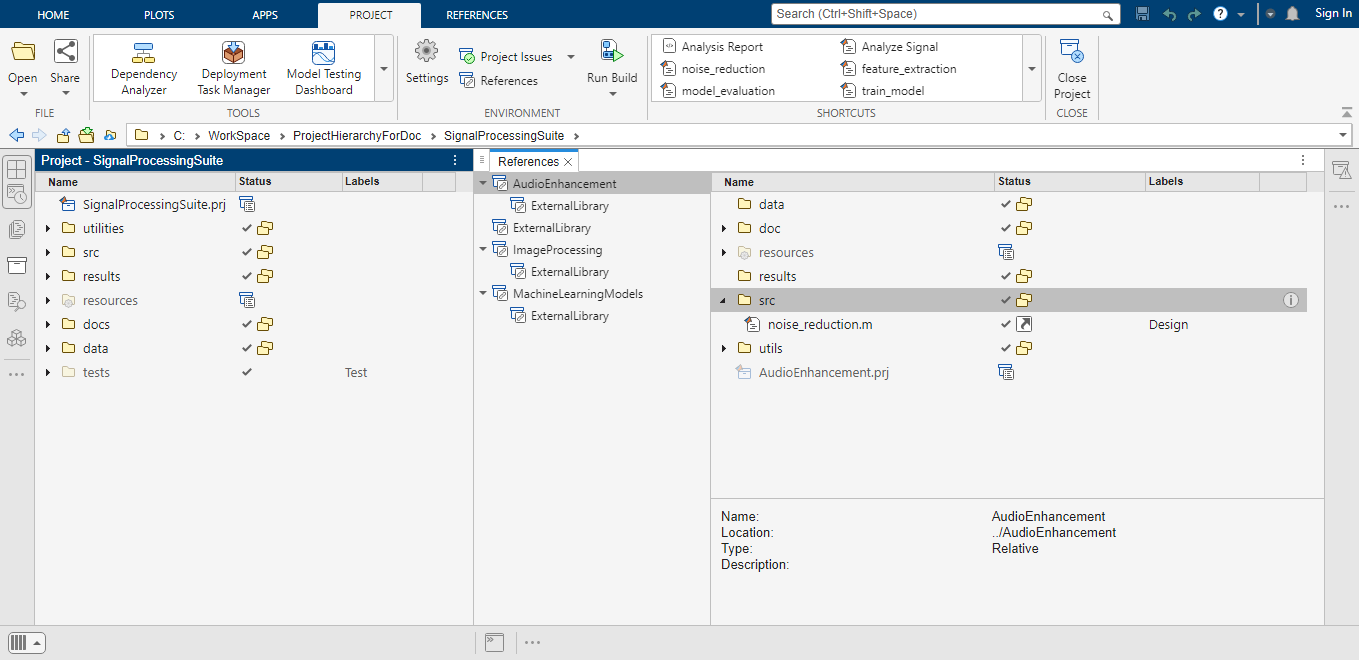
階層に欠落したプロジェクトがある場合、または循環依存関係を発生させるプロジェクトがある場合は、[参照] ツリー内のプロジェクトの横にアイコンが表示されます。同じ情報は [プロジェクトの問題] パネルの [起動] タブでも表示できます。プロジェクトの起動と終了の問題の詳細については、Run Project Checksを参照してください。
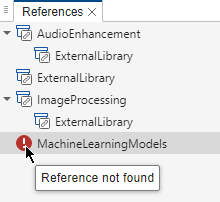
プロジェクトへの参照の追加または削除
他のプロジェクトを参照することで、プロジェクトに新しいコンポーネントを追加できます。
プロジェクトへの参照を追加するには、次の手順に従います。
[プロジェクト] タブの [環境] セクションで
 [参照] をクリックします。
[参照] をクリックします。[参照] タブで [新規参照] をクリックします。次に、使用可能ないずれかのオプションを選択します。
参照するプロジェクトに、親プロジェクトのルート フォルダーに対して相対的な適切に定義されたルート フォルダーがある場合は、[相対] を選択します。
参照するプロジェクトが、ご利用のコンピューターにアクセスできる共有場所 (たとえば、ネットワーク ドライブ) にある場合は、[絶対] を選択します。
PRJ ファイルを使用する必要なプロジェクトを参照して選択します。
[開く] をクリックします。
参照プロジェクトが読み込まれると、MATLAB は参照プロジェクト パスを MATLAB 検索パスに追加して、指定された起動ファイルを実行または読み込みます。同様に、参照プロジェクトが閉じるときに、MATLAB はプロジェクト パスを検索パスから削除し、指定されたシャットダウン ファイルを実行します。MATLAB は親プロジェクトの前に参照プロジェクトを読み込みます。これにより、親プロジェクトは起動ファイルおよびシャットダウン ファイルで参照プロジェクトにアクセスできます。
ヒント
Git™ ソース管理の対象のプロジェクトをサブモジュールとしてクローンして、参照プロジェクトに入力することもできます。プロジェクトのサブモジュールをクローンした後、それを同じ手順で参照プロジェクトとして追加します。詳細については、Organize Projects into Components Using References and Git Submodules (Simulink)を参照してください。
プロジェクト参照をプロジェクト階層から削除するには、[参照] ツリーで参照プロジェクトを選択します。次に、[参照] タブで [削除] をクリックします。
フォルダーを抽出して参照プロジェクトを作成
プロジェクトの既存のフォルダーを抽出して、参照プロジェクトを作成できます。フォルダーの抽出後も、参照プロジェクトのファイル、フォルダーの内容、およびショートカットには親プロジェクトからアクセスできます。
プロジェクトからフォルダーを抽出して、そのフォルダーを参照プロジェクトに変換するには、次の手順に従います。
[プロジェクト] パネルでフォルダーを右クリックし、[参照プロジェクトに抽出] を選択します。
[参照プロジェクトの作成] ダイアログ ボックスで、プロジェクト名と場所を指定します。
[参照タイプ] セクションで、[相対] または [絶対] のいずれかを選択します。現在のプロジェクト ルートを基準にして新しいプロジェクトの場所を指定する場合は、[相対] を選択します。たとえばネットワーク ドライブ上など、新しい場所に対して絶対パスを指定する場合は、[絶対] を選択します。
[OK] をクリックします。
選択したフォルダーとその内容がプロジェクトから削除され、新しい参照プロジェクトが作成されます。
親プロジェクトのショートカットに関連付けられたファイルがフォルダーに含まれている場合、そのショートカットは参照プロジェクトに移動し、[ショートカット] ギャラリーからアクセスできます。フォルダー内のファイルのいずれかにラベルがある場合、使用されているラベルも参照プロジェクトに移動します。
参照プロジェクト ファイルとショートカットの表示、編集、実行
他のプロジェクトを参照するプロジェクトがある場合は、参照プロジェクトに属しているファイルを親プロジェクトから直接表示、変更、または実行することができます。
参照プロジェクトを表示するには、親プロジェクトの [プロジェクト] タブで [参照] をクリックします。次に、[参照] ツリーで参照プロジェクトを選択します。
ファイルを変更または実行するには、ファイルを右クリックして、利用可能なオプションのリストから選択します。
参照プロジェクトがソース管理の対象の場合、ソース管理の詳細を表示するには、空白部分で右クリックし、[ソース管理] 、 [詳細の表示] を選択します。
開いているプロジェクトで参照されるプロジェクトのショートカットにアクセスするには、[プロジェクト] ツールストリップで [ショートカット] ギャラリーを展開します。参照プロジェクトのショートカットが表示されない場合は、[プロジェクト参照を表示] チェック ボックスをオンにします。ショートカットの作成方法と編集方法の詳細については、頻繁に使用するタスクのためのショートカットの作成を参照してください。
